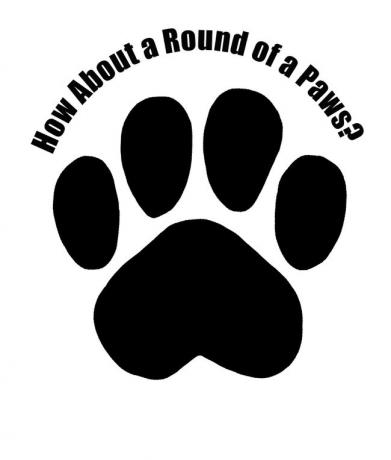Umístěte text na cestu nebo do tvaru v aplikaci Adobe Photoshop CC
Tak, jak je to možné zadejte na cestu v Illustratoru, můžete udělat totéž pomocí Adobe Photoshop. Nejste omezeni na přednastavené tvary; můžete vytvořit vlastní cesty pro text ve Photoshopu pomocí nástroje pero.
Pokyny v tomto článku platí pro Photoshop CC 2019, ale všechny nejnovější verze Photoshopu poskytují funkci text-on-a-path.
Jak vytvořit cestu nebo tvar pro text ve Photoshopu CC
Jak vložit text na cestu ve Photoshopu:
-
Vyberte jeden z nástrojů tvarů v panelu nástrojů.
Můžete také použít Nástroj pero.
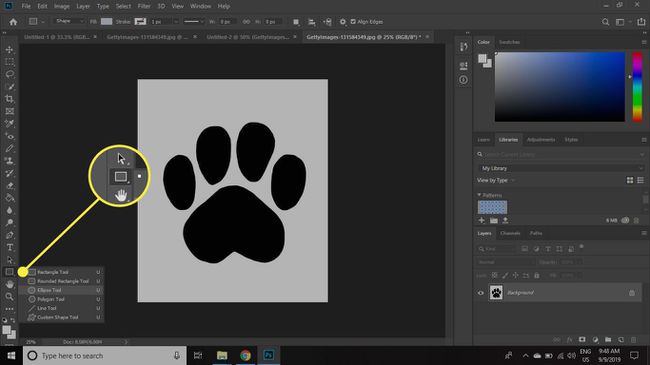
-
Nakreslete cestu pro text. Když Vlastnosti paleta se otevře po uvolnění tlačítka myši, nastavte Vyplnit barva na Žádný a Mrtvice Barva na Černá.
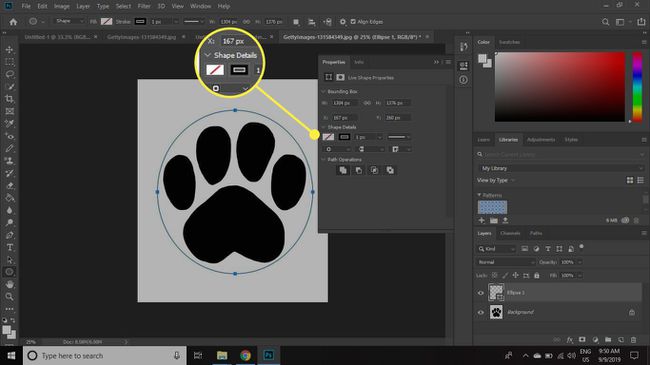
-
Vybrat Textový nástroja potom klikněte na cestu, kde chcete začít psát.
Můžete zadat text nad nebo pod cestu. Přesuňte kurzor na místo, kde chcete, aby se text zobrazil, a klikněte, když se změní na paprsek I s tečkovaným kruhem kolem něj.
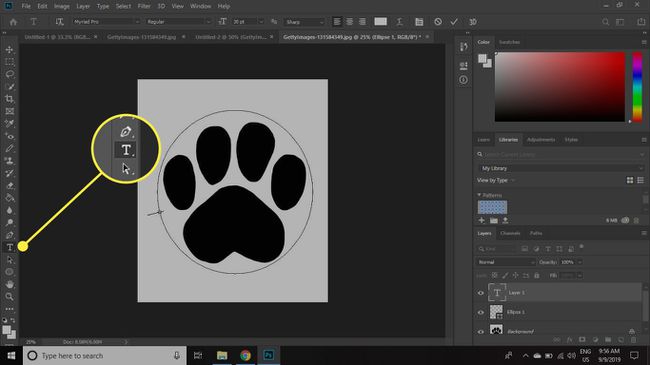
-
Nastavte text na Zarovnat dolevaa poté zadejte svůj text.
Upravte písmo, velikost a barvu textu v pruhu voleb nástroje.

-
Vybrat Cestynástroj pro výběr (černá šipka pod Textnářadí) a poté klikněte a přetáhněte text podél cesty, abyste jej dostali na místo.
Text bude oříznut, pokud jej přesunete mimo viditelnou oblast. Chcete-li to opravit, klikněte na malý kruh a přetáhněte jej dále po cestě.
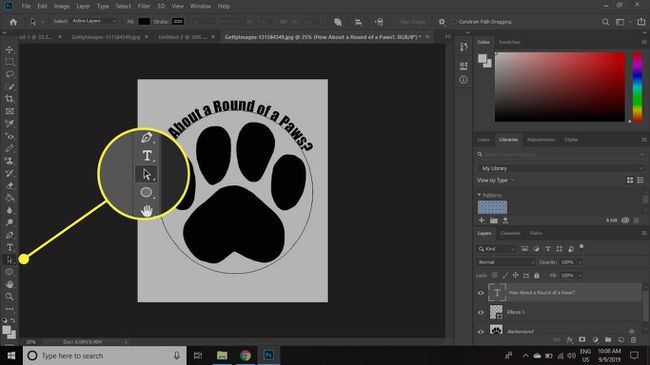
-
Chcete-li přesunout text nad cestu, upravte Posun základní linie v Charakter paleta.
Pokud Charakter paleta není vidět, vyberte Okna > Charakter otevřít.
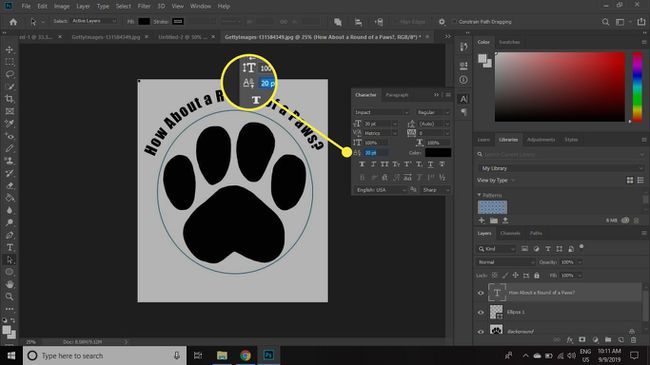
-
Chcete-li odstranit cestu, kterou jste nakreslili, vyberte ji pomocí Výběr cestynářadí a stiskněte Vymazat na vaší klávesnici.
Můžete také přesunout celou cestu s připojeným typem pomocí kteréhokoli nástroje. Použijte Nástroj pro přímý výběr změnit tvar cesty.
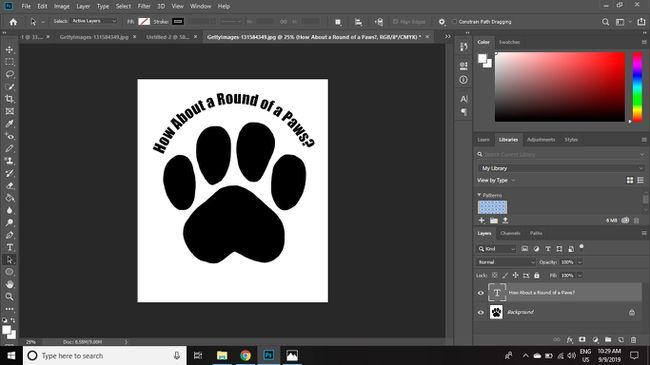
Všechny textové nástroje pracují s textem na cestě nebo psaním tvaru. Váš text je plně upravitelný, a přestože se na obrazovce může zdát zubatý, vytiskne se v pořádku.